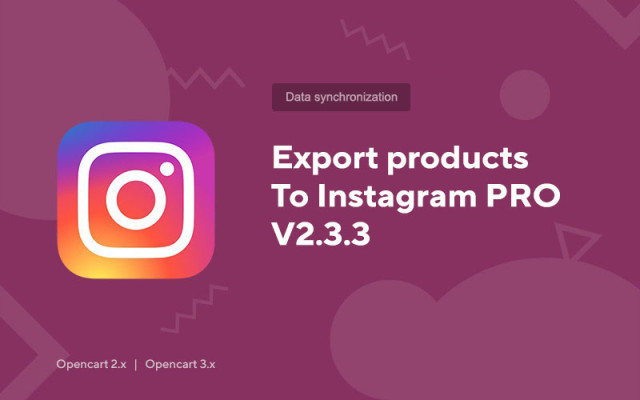Exportați produse pe Instagram PRO V2.3.3
Price in reward points: 15
Acest modul vă va permite să exportați produse din magazinul dvs. online direct pe o pagină de pe rețeaua socială Instagram. În același timp, are un număr mare de setări și posibilități!
Ce este inclus în setările modulului:
- Puteți adăuga un număr nelimitat de profiluri Instagram;
- Șablon unic de postare pentru fiecare cont;
- Geo-locația (locația) poate fi adăugată la postări. Aceasta este o caracteristică excelentă de promovat;
- Fără restricții privind numărul de fotografii dintr-o postare (va fi creat un album);
- Puteți agăța un filigran pe fotografie (acesta este un filigran, de exemplu, cu adresa magazinului dvs. online);
- Puteți crea o postare cu orice informații și fotografii dacă produsul nu este pe site. Adică crearea manuală a unei postări;
- Puteți utiliza setările de imagine ale magazinului principal;
- Publicarea multiplă a mărfurilor (recomandăm păstrarea unui interval rezonabil);
- Există astfel de funcții: „Publicare”, „Actualizare”, „Ridicare în partea de sus”, „Ștergere”;
- Publicare „pentru mai târziu” - exportul întârziat de bunuri prin joburi Cron
- La crearea unei sarcini, sunt disponibile multe setări (sortare, filtrare, moduri, rapoarte prin e-mail)
- Sarcinile sunt protejate de propriul simbol, așa că, fără să știți, este imposibil să începeți sarcina de la distanță
- Abilitatea de a grupa produse și de a adăuga o acoperire de grup
- Instagram cere ca fotografiile tale să aibă o dimensiune maximă de 1080x1080 pixeli, așa că dacă imaginile tale sunt mai mari decât pot fi, acestea vor fi reduse automat.
- Decuparea pătrată disponibilă
- Ajustați raportul de aspect la cerințele instagramului, pentru verticală 4:5, pentru orizontală 1:1.9
- Decuparea textului (Conform regulilor rețelei sociale, aceasta este de 2200 de caractere)
Folosind toate setările, puteți specifica informații despre produs, cum ar fi: nume, descriere, model, preț, reducere, producător, atribute, opțiuni, etichete, meta descriere, meta titlu, starea stocului și un link către produs.
Cum se configurează exportul automat de produse în Instagram?
- Du-te la job cron
- Setați setările de care aveți nevoie (export de produse specifice, interval etc.)
- Introduceți linkul către jobul Cron de pe hosting/VPS-ul dvs. în meniul corespunzător.
Astfel, puteți chiar să actualizați publicațiile (dacă descrierea sau prețul s-a modificat) și să ridicați produsul în partea de sus a feedului (progresul publicării este resetat) și să ștergeți postările dacă nu sunt necesare.
Există 2 tipuri de instalare: „Instalarea extensiilor” dacă fișierul modulului este o arhivă care se termină în ocmod.zip sau „Prin FTP (manager de fișiere)” când este o arhivă simplă cu fișiere.
Instalarea Ocmod
- 1 Descărcați fișierul modulului . Suplimentele plătite pot fi descărcate în contul dvs. numai după plată.
- 2 În panoul de administrare al site-ului dvs., accesați „Extensii” -> „Instalați extensii” sau „Module” -> „Instalare modificatori” și faceți clic pe butonul „Încărcare” ;
- 3 Selectați fișierul descărcat și faceți clic pe „Continuare” , așteptați inscripția - „Instalat cu succes” ;
- 4 Apoi accesați „Manager de suplimente” sau „Modificatoare” și faceți clic pe butonul „Actualizare” (albastru, în colțul din dreapta sus). Și, de asemenea, emite drepturi de administrator pentru modul (mai jos este scris cum se face acest lucru).
Instalare prin FTP
- 1 Descărcați fișierul modulului . Suplimentele plătite pot fi descărcate în contul dvs. numai după plată;
- 2 Încărcați fișiere prin managerul de fișiere la rădăcina site-ului . De regulă, arhiva conține fișiere pentru diferite versiuni de PHP și versiunea OC (trebuie să alegeți corect opțiunea);
- 3 Apoi accesați „Manager de suplimente” sau „Modificatoare” și faceți clic pe butonul „Actualizare” (albastru, în colțul din dreapta sus). Și, de asemenea, emite drepturi de administrator pentru modul (mai jos este scris cum se face acest lucru).
După instalarea oricărui modul, mergeți la „Sistem” -> „Grupuri de utilizatori” -> „Administrator”, debifați toate casetele de selectare și puneți-le înapoi făcând clic pe butonul „Selectați tot” din câmpurile de vizualizare și modificare.
Tags: Opencart 2.0, Opencart 2.1, Opencart 2.2, Opencart 2.3, Opencart 3.0, OcStore 2.3, OcStore 3.0